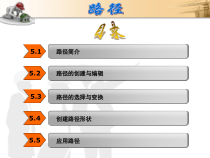 PPT
PPT
【文档说明】Photoshop实例教程-路径课件.ppt,共(57)页,3.886 MB,由飞向未来上传
转载请保留链接:https://www.ichengzhen.cn/view-112588.html
以下为本文档部分文字说明:
5.1路径简介5.2路径的创建与编辑5.3路径的选择与变换5.4创建路径形状5.5应用路径Photoshop是一款以编辑和处理位图图像为主的图像处理软件,路径是Photoshop中的重要工具,是Photoshop矢量设计功能的充分体现。路径是定义和编辑图像区域的最佳工具,能够精确定义图像区域,
并将这些区域保存起来,以便以后反复使用。路径占用的空间很小,几乎不给文件增加额外的空间,而且它能在文件之间、文件与其他应用程序之间共享。用户可以利用路径功能绘制线条或曲线,并对绘制后的线条进行填充和描边,从而完成一些绘图工具所不能完成的工作。
5.1.1路径与矢量图形1.路径路径是指用贝塞尔曲线所构成的一段闭合或开放的直线或曲线段,它可以是一个点、一条直线或者一条曲线,主要用于绘制光滑线条、图像区域选择以及选择区域之间进行转换。路径主要由锚点、方向点、方向
线、平滑点、角点等元素组成,锚点用于标记路径段的端点,通过编辑路径的锚点可以修改路径的形状。5.1.1路径与矢量图形控制柄锚点直线段曲线段路径5.1.1路径与矢量图形2.矢量图一种是矢量图形另一种位图图像图像的基本构成方式:5.1.1路径与矢量图形(a)矢量图
放大效果(a)矢量图放大效果矢量图与位图放大后的效果对比图5.1.1路径与矢量图形矢量图是指计算机图形学中用点、直线或多边形等基于数学方程的几何图形元素表示图像的直线、曲线以及多种图案的路径。5.1.1路径与矢量图形(1)占用的存储空间较小,图形中保存的是线条和图块的信
息,图形的复杂程度决定了文件的大小,矢量图形与分辨率无关。(2)图形可以任意缩放,在对图形进行缩放、旋转和变形操作时,图形不会产生类似模糊的效果,清晰程度不发生变化。(3)可以采取高分辨率印刷,矢量图形文件可以在任何输出设备及打印机打印输出。矢量图形的特点:5.1
.2路径面板执行“窗口”→“路径”命令即可打开路径面板,其中列出了当前工作路径缩览图以及路径名称(未编辑路径时面板中没有任何路径内容)。5.1.2路径面板“路径”面板5.2.1钢笔工具钢笔工具主要用于绘制路径,可
以单击工具箱中的“钢笔工具”按钮,也可以反复按Shift+P组合键来启用钢笔工具。(1)要结束开放路径,只需在按Ctrl键的同时在路径外单击即可。(2)要结束闭合路径时,将钢笔指针定位在第一个锚点上,此时笔尖旁会出现一个小圆圈,单击即可完成闭合路径。(3)在使用钢笔工具创建
路径时,按Shift键可以以45°的倍数进行路径的绘制,按Ctrl键可以把钢笔工具转换为直接选择工具,按Alt键可以将钢笔工具转换为转换点工具.5.2.2自由钢笔工具使用自由钢笔工具就像使用铅笔在纸上绘画一样随意,绘制路径时可自动添加锚
点,它可以沿图像边缘生成路径。自由钢笔工具的功能和钢笔工具的功能基本相同。5.2.2自由钢笔工具自由钢笔工具选项栏(1)按Enter键结束开放路径。(2)双击可闭合包含磁性段的路径。(3)按Alt键并双击可闭合包
含直线段的路径。5.2.3添加锚点工具通过添加锚点工具可以增强对路径的控制,用于对创建好的路径添加锚点,但最好不要添加过多的锚点。对于完成的路径,在路径上没有锚点的位置工具会直接变成添加锚点工具。5.2.3添加
锚点工具钢笔工具变为添加锚点工具5.2.4删除锚点工具删除锚点工具用于从路径中删除锚点,可以直接选择工具箱中的删除锚点工具,或者直接在钢笔工具状态下将鼠标指针移到要删除锚点的位置,然后单击即可删除一个锚点。5.2.4删除
锚点工具钢笔工具变为删除锚点工具删除一个锚点后的效果5.2.5转换点工具选择转换点工具,将光标指针放在路径上需要更改的锚点上,就可以对锚点在平滑点和角点之间进行转化。5.2.5转换点工具如果要将直线转换成平滑的曲线,使用转换点工具选择角点
并拖动出方向线,可得到一个平滑点。将角点转换为平滑点5.2.5转换点工具如果要将平滑的曲线转换成尖突的曲线,使用转换点工具选择方向线中的一个端点并拖动,可得到一个具有独立方向线的角点。将平滑点转换为角点5.3
.1选择锚点或路径1.选择锚点要选择路径中的锚点,只需选择工具箱中的直接选择工具,然后在路径上的锚点处单击或框选。此时选中的锚点会变为黑色小正方形,未选中的锚点为空心小正方形。5.3.1选择锚点或路径选择锚点小技巧利用直接选择工具选择锚点时,按Shift键的同时单击锚点,可以连续选中多个
锚点。5.3.1选择锚点或路径2.选择路径单击“路径选择工具”按钮,然后单击要选择的路径即可选中整条路径,此时路径上的全部锚点显示为黑色小正方形。如果当前使用的工具为“直接选择工具”按钮,按Alt键的同时单击路径,即可选中整条路径。5.3.1选择锚
点或路径3.移动锚点或路径要改变路径的形状,按住鼠标左键拖动选中的锚点即可移动锚点,从而改变路径的形状。选择工具箱中的路径选择工具在要移动的路径上按住鼠标左键并拖动即可。5.3.2变换路径选中要变换的路径,执行“编辑”→
“自由变换路径”命令或“编辑”→“变换路径”命令,即可对当前所选择的路径进行变换操作。变换路径操作和变换选区操作一样,包括“缩放”、“旋转”、“透视”和“扭曲”等操作,可以直接按Ctrl+T组合键来变换路径。5.4.1矩形工具使用矩形工具可绘制出矩形或正方形的路
径和形状。矩形工具选项栏5.4.1矩形工具“不受约束”单选按钮:可绘制出任意大小的矩形。“方形”单选按钮:可绘制出任意大小的正方形。“固定大小”单选按钮:在W文本框中输入宽度,在H文本框中输入高度,可绘制
出指定大小的矩形。“比例”单选按钮:在W文本框和H文本框中分别输入水平和垂直比例值,可绘制出指定比例的矩形。“从中心复选框”:从中心开始绘制矩形。“对齐像素”复选框:使矩形边缘对齐像素。5.4.2圆角矩形工具圆角矩形工具常用于制作按钮。单击“圆角矩形工具”按钮,或按Shi
ft+U组合键可以启用圆角矩形工具。圆角矩形工具选项栏5.4.2圆角矩形工具“半径”文本框:用于控制圆角矩形角的圆滑程度,半径越大,矩形的角越平滑。“模式”下拉列表框:用于控制圆角矩形的混合模式。“不透明度”选项:用于控制圆角矩形的不透明度。5.4.3椭圆工具利用椭圆工具可以绘制
椭圆形、圆形或路径(绘制圆形时应按Shift键)。椭圆工具选项栏5.4.4多边形工具使用多边形工具可以绘制正多边形,如正三角形、正五角星等各形状。多边形工具选项栏5.4.4多边形工具“半径”文本框:用于指定多边形的中心到外部点的距离。“平滑拐角”复选框:选中该复选框后,尖角
会被平滑的圆角所替代。“星形”复选框:选中该复选框,可以绘制星形。“缩进边依据”文本框:指定缩进的大小和半径的百分比,范围是1%~99%。“平滑缩进”复选框:可以圆滑多边形的角,使绘制多边形的角更加柔和。30%70%5.4.5直线工具使用直线工具可以绘制直
线、箭头和路径等。直线工具选项栏5.4.5直线工具“起点”复选框:可以在起点位置绘制箭头。“终点”复选框:可以在终点位置绘制箭头。“宽度”文本框:设置箭头的宽度,范围为100%~1000%。“长度”文本框:设置箭头的长度,范围为10%~5000%。“凹度”文本框:设置箭头的凹度,范围为-50
%~50%。5.4.6自定形状工具1.自定义形状2.保存自定义形状3.存储形状路径5.5.1复制路径(1)按Ctrl+C组合键复制路径,按Ctrl+V组合键粘贴路径。(2)在“路径”面板中右击当前工作路径,在弹出的快捷菜单中选择“复制路径”命令即可。(3)在“路径”面板中将当前选择的路
径直接拖到“创建新路径”按钮上,释放鼠标左键即可复制当前的路径。(4)按Alt键的同时直接使用路径选择工具拖动当前路径,此时鼠标指针变成形状,释放鼠标左键即可复制当前路径。5.5.2删除路径(1)按Delete键。(2)在“路径
”面板中右击当前工作路径,在弹出的快捷菜单中选择“删除路径”命令。(3)在“路径”面板中将当前选择的路径直接拖动到“删除当前路径”按钮上,释放鼠标左键即可。5.5.3剪贴路径剪贴路径功能主要是在图像去除背景时使用。利用“剪贴路径”功能输出的图像插入InDesign等排版软件中,路径之
内的图像会被输出,而路径之外的区域不进行输出。输出路径之前可以先把绘制好的路径存储起来。5.5.3剪贴路径剪贴路径的方法:单击“路径”面板右上角的小三角按钮,从弹出的快捷菜单中选择“剪贴路径”命令,弹出“剪贴路径”对话框中,在其中进行相关设
置即可。按Ctrl+X组合键也可以剪切路径。5.5.4路径转化为选区在选取与周围环境颜色十分接近的物体时,如果使用魔棒工具等不易选取,则可以使用钢笔工具先沿着想要的选区的边缘进行比较精细的绘制,然后可以对
路径进行编辑操作,最后把编辑完成的路径转换为选区。5.5.5填充路径方法:(1)首先选中要编辑的图层,然后在“路径”面板中选中要填充的路径,单击“路径”面板下方的“用前景色填充路径”按钮,即可为路径填充
前景色。(2)选中要填充的路径,按Alt键的同时单击路径面板下方的“用前景色填充路径”按钮,或在“路径”面板上的当前路径名称处右击,在弹出的快捷菜单中选择“填充路径”命令,弹出“填充路径”对话框,在该对话框的“使用”下拉列表框中选择使用何种内容填充路径,单击“
确定”按钮即可填充路径。5.5.6描边路径描边路径命令与给选区勾边一样,给路径勾边。可以使用当前的前景色和刷子形状,可以选择铅笔、画笔、橡皮擦、仿制图章、涂抹等工具。操作方法与填充路径类似,选择“描边路径”命令后,将会弹出描边路径的对话框。(1)启动Photosh
op,执行“文件”→“新建”命令,或者按Ctrl+N组合键,打开“新建”对话框,在其中进行参数设置,如下图所示,然后单击“确定”按钮,新建一个空白文件。(2)按Ctrl+R组合键在Photoshop窗口中调出标尺,在水平标尺(或垂直标尺)处拖动出参考线,如下图所示。在标尺处拖动参考线,可以配
合Alt键进行水平和垂直的切换。(3)新建图层1,然后单击“椭圆工具“按钮,在椭圆工具选项栏中设置绘制方式为“路径”,在“椭圆”选项中选中“从中心”复选框,如下图所示。(4)在图中根据参考线找出中心点的位置,按Shift键,利用椭圆工具绘制出圆形
路径,如下图所示。(5)按Ctrl+Enter组合键,把刚绘制的圆形路径转换为选区,接着执行“编辑“→”描边”命令,弹出“描边”对话框,参数设置如左图所示,单击“确定“按钮即可对选区进行描边,效果如右图所示。(6)新建
图层2,再利用椭圆工具绘制内部的圆形然后将其转换为选区,按G键选择渐变工具,在渐变编辑器中设置渐变类型如左图所示,然后对刚建立的选区进行径向渐变填充,效果如右图所示。(7)按P键选择钢笔工具,在内部圆形中创建如左图所示的左右两组路径(分别命名为路径1和路径2),然后
再使用直接选择工具与转换点工具配合对路径微调,完成的效果如右图所示。(8)分别对路径1和路径2转换为选区进行渐变填充,渐变编辑器的设置如左图所示,将路径1转换为选区,新建图层3进行填充,效果如中图所示,选择路径2将其转换为选区在新建图层4上对其渐变填充,如
右图所示。(9)选中图层4,按Ctrl+E组合键将图层4和图层3向下合并,然后在“图层”面板中选中合并后的图层3,在面板下方单击按钮,打开“图层样式”对话框,按照下图所示的设置添加图层样式。(10)用钢笔工具沿着内部圆形的上半边绘制半圆形路径,如下
图所示
 辽公网安备 21102102000191号
辽公网安备 21102102000191号
 营业执照
营业执照